OBS Studio는 안정적인 화면 녹화 및 라이브 방송 기능이 필요한 스트리머, 교육자, 게이머, 콘텐츠 제작자를 위한 필수 도구입니다. 오픈 소스이며 강력하고 사용자 정의가 자유롭지만, 항상 순탄하지만은 않습니다. 사용자가 가장 불편하게 느끼는 문제 중 하나는 인코더 오류이며, 특히 다음과 같은 경우 더욱 그렇습니다. NVENC(NVIDIA GPU용) 또는 AMF(AMD GPU용) .
다음과 같은 오류 메시지가 표시되었다면 "녹화 중 인코더 오류가 발생했습니다." , “NVENC 초기화에 실패했습니다” , 또는 “AMF 인코더를 사용할 수 없습니다” , 당신만 그런 게 아닙니다. 이러한 오류는 OBS가 녹화를 시작하거나 완료하지 못하게 하고, 워크플로우를 빠르게 방해할 수 있습니다.
이 글에서는 OBS Studio NVENC 또는 AMD 인코더 오류를 해결하는 방법을 안내합니다. 문제 해결에 지치셨다면 OBS를 대체할 수 있는 가볍고 최고의 프로그램을 소개해 드리겠습니다.
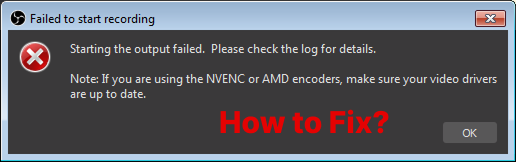
1. OBS NVENC 또는 AMD 인코더 오류의 원인은 무엇입니까?
OBS는 시스템의 하드웨어 인코더를 사용하여 비디오를 효율적으로 압축하고 기록합니다. 이러한 하드웨어 인코더는 다음과 같습니다.
- 엔비엔씨 – GeForce 및 Quadro GPU에서 발견되는 NVIDIA 인코더입니다.
- AMF – Radeon GPU용 AMD 멀티미디어 프레임워크 인코더.
이 기능은 비디오 인코딩을 CPU에서 GPU로 오프로드하여 더욱 원활한 성능을 제공하도록 설계되었습니다. 하지만 인코더에 장애가 발생하면 OBS는 녹화나 스트리밍을 진행할 수 없습니다.
일반적인 오류 메시지는 다음과 같습니다.
- "녹화를 시작하지 못했습니다. 출력을 시작하는 데 실패했습니다. 자세한 내용은 로그를 확인하세요."
- “NVENC 인코더 초기화에 실패했습니다.”
- “AMF 인코더를 사용할 수 없습니다.”
- "녹화 중 인코더 오류가 발생했습니다."
일반적인 원인:
- 오래되었거나 호환되지 않는 GPU 드라이버
- GPU 리소스와의 충돌(예: 게임 또는 렌더링 앱 실행)
- Windows 그래픽 설정 또는 GPU 스케줄링 충돌
- OBS의 잘못된 출력 설정
- 하드웨어 제한(이전 GPU 또는 듀얼 GPU 노트북)
2. OBS Studio NVENC 또는 AMD 인코더 오류 해결 방법
NVIDIA나 AMD 그래픽 카드를 사용하는 경우 이러한 인코딩 오류를 해결하는 단계별 가이드는 다음과 같습니다.
2.1 그래픽 드라이버 업데이트
드라이버 문제는 인코더 오류의 가장 흔한 원인입니다.
- NVIDIA 사용자 : 방문하다 NVIDIA 드라이버 다운로드
- AMD 사용자 : 방문하다 AMD 드라이버 및 지원
최신 드라이버를 설치한 후 시스템을 다시 시작하세요.
2.2 OBS를 관리자 권한으로 실행
관리자 권한 없이 OBS를 실행하면 인코더 접근이 제한될 수 있습니다. 다음 방법으로 문제를 해결하세요.
- OBS 바로가기를 마우스 오른쪽 버튼으로 클릭합니다. 관리자 권한으로 실행 (이렇게 하면 OBS가 GPU의 인코딩 기능에 완전히 액세스할 수 있습니다.)
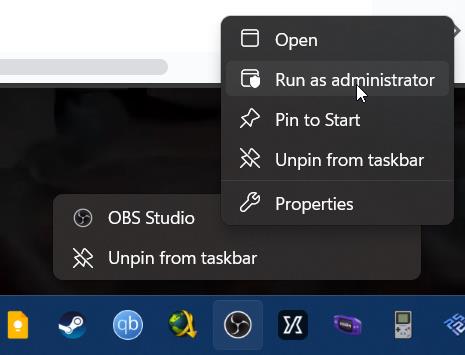
2.3 OBS에서 인코더 설정 조정
NVIDIA(NVENC)의 경우:
이동하다
설정 > 출력 > 녹음
> 설정
비디오 인코더
에게:
Hardware (NVENC)

사용:
- 속도 조절 : CBR
- 비트레이트 : 1080p의 경우 6000~10000kbps
- 사전 설정 : 품질 또는 최대 성능
- 윤곽 : 높은
장애를 입히다:
- 미리 보기
- 사이코 비주얼 튜닝
AMD(AMF)의 경우:
- 인코더:
Hardware (AMF) - 비트레이트: 5000–8000kbps
- 사전 설정: 균형 또는 속도
- 프로필: 메인 또는 하이
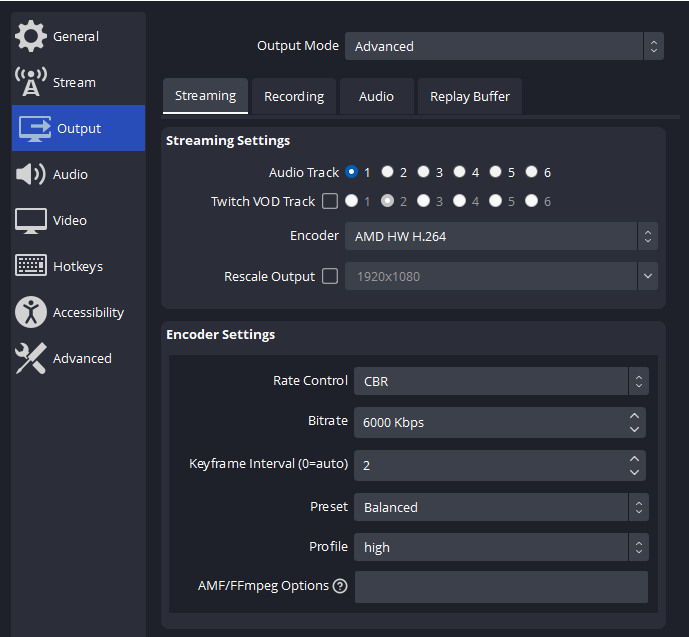
OBS가 계속해서 충돌하는 경우 출력 해상도와 인코딩 매개변수를 낮추세요.
2.4 출력 해상도 및 FPS 줄이기
GPU 부하가 심하면 인코더 과부하가 발생할 수 있습니다.
이동하다 설정 > 비디오
- 기본 해상도 : 1920×1080 또는 1280×720
- 출력 해상도 : 필요하면 낮추세요
- FPS : 안정성을 위해 30으로 낮추세요
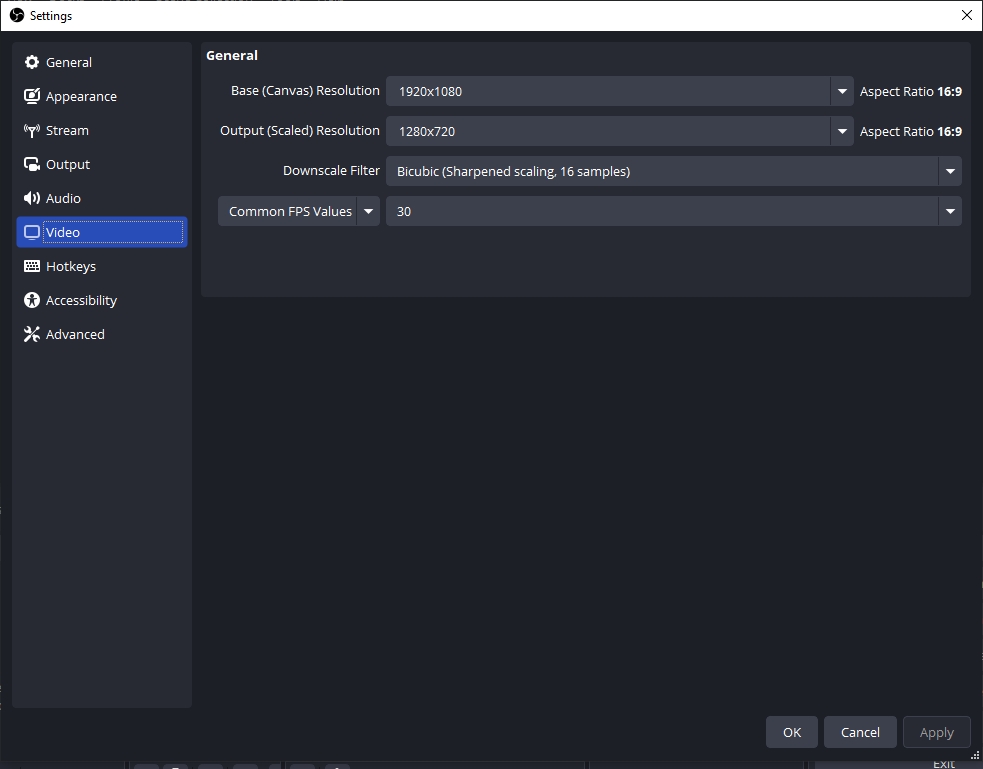
2.5 녹화 형식을 MKV로 전환
MP4는 충돌에 민감하며 파일을 손상시킬 수 있습니다.
- 사용 MKV 녹음 형식으로 설정 > 출력
- 녹음 후 탐색할 수 있습니다. 파일 > 리먹스 레코딩 OBS에서 MKV를 MP4로 변환합니다.
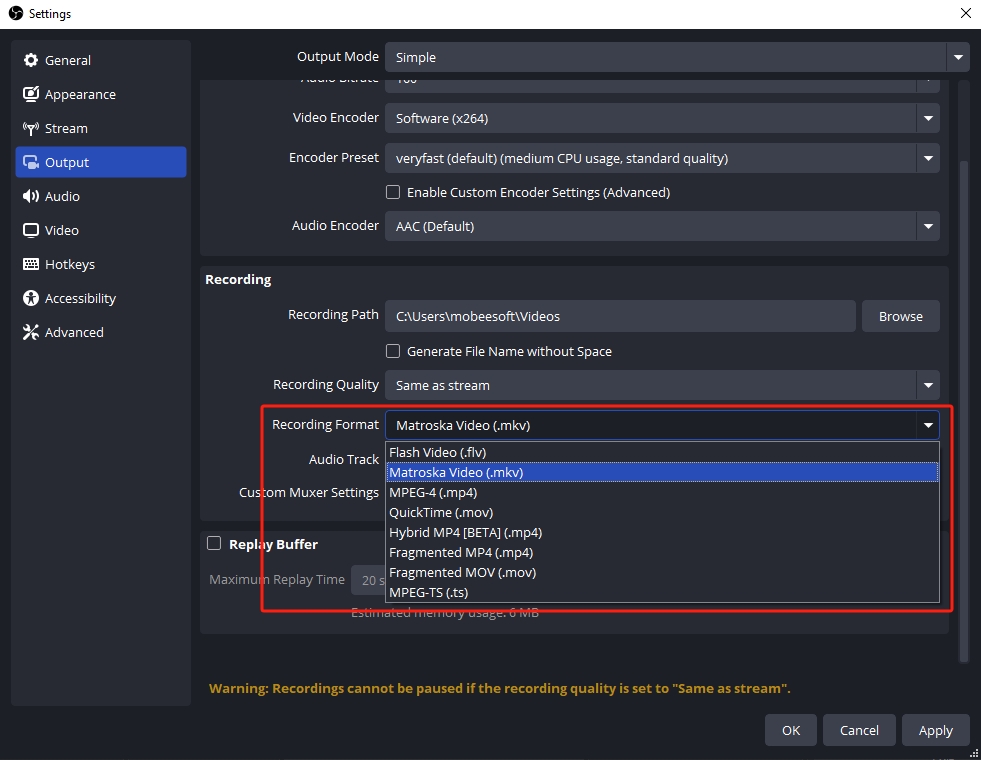
2.6 하드웨어 가속 GPU 스케줄링 비활성화(Windows)
이 Windows 기능은 OBS와 충돌할 수 있습니다.
- 윈도우에서 설정 , 가다 체계 > 표시하다 > 그래픽 설정 , 그리고 끄세요 하드웨어 가속 GPU 스케줄링 비녀장.
- 또한 비활성화 게임 모드 아래에 설정 > 게임
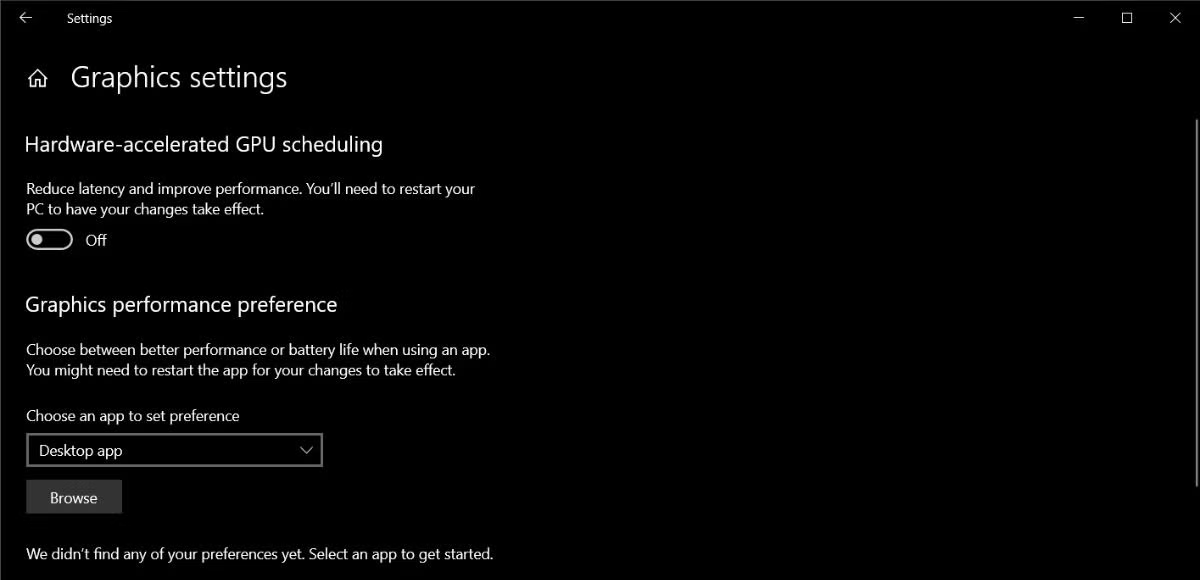
2.7 GPU를 많이 사용하는 백그라운드 앱 닫기
백그라운드에서 게임, 비디오 편집기 또는 기타 GPU 사용량이 많은 앱이 실행되고 있지 않은지 확인하세요. GPU 리소스를 확보하면 OBS가 인코더에 접근할 수 있습니다.
2.8 백업으로 소프트웨어 인코더로 전환
하드웨어 인코딩이 계속 실패하면 다음을 사용하세요. x264(소프트웨어 인코더) :
- 이동하다 설정 > 출력 > 녹음
- 세트
인코더
에게
Software (x264) - CPU 사용량을 줄이려면 비트 전송률이나 해상도를 낮추세요.
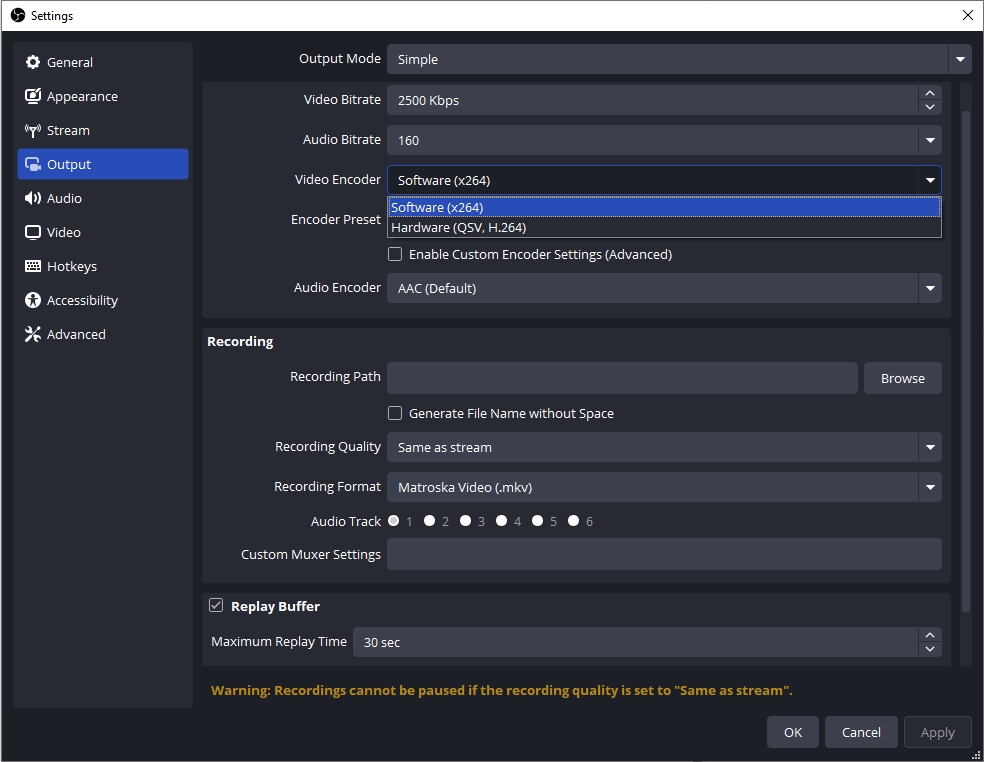
CPU 인코딩은 효율성은 떨어지지만 안정성은 더 높은 경우가 많습니다.
3. OBS의 가장 가볍고 좋은 대안을 시도해 보세요: Swyshare Recordit
이 모든 수정 사항이 너무 많은 노력처럼 들리거나 OBS가 시스템에서 안정적으로 작동하지 않는 경우 더 나은 대안을 시도해 볼 때입니다.
Swyshare Recordit 고급 설정이나 문제 해결이 필요 없는 강력하면서도 가벼운 화면 녹화 프로그램입니다. 화면을 원활하고 안정적으로 녹화하고 싶은 사용자에게 적합합니다.
왜 Swyshare Recordit 최고의 OBS 대안은 무엇입니까?
- 인코더 오류 없음, 고급 설정 혼란 없음
- 다양한 녹음 모드와 입력 리소스 제공
- 몇 초 안에 품질 저하 없이 녹음을 내보낼 수 있습니다.
- 시스템 요구 사항이 낮고 가볍습니다.
- Mac과 Windows 모두에서 작동합니다
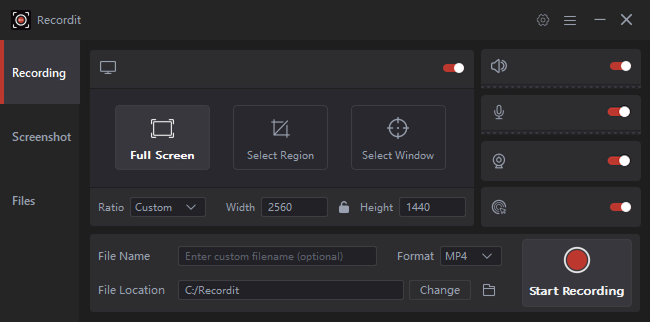
4. 결론
OBS Studio는 여전히 가장 강력한 무료 녹화 도구 중 하나이지만, 익숙해지는 데 시간이 걸리고 NVENC 및 AMD 인코더 오류와 같은 여러 가지 기술적 오류가 발생할 수 있습니다. 기술에 능숙하고 인내심이 있다면 위의 단계를 통해 문제를 해결할 수 있을 것입니다.
문제 해결에 지쳤다면, Swyshare Recordit 빠르고 간편한 대안입니다. 기술적인 어려움 없이 전문적인 녹음 결과를 원하는 사용자를 위해 제작되었습니다.
따라서 OBS 오류로 인해 좌절감을 느끼거나 단순히 더 쉬운 것을 원하든 다음을 수행하십시오. Recordit 시도해 보세요. 인코더를 사용하지 않고도 안정적인 녹음을 얻을 수 있습니다.
